怎么样做ppt按照指定的路线移动的动画
来源:网络收集 点击: 时间:2024-03-15【导读】:
ppt有很强大的动画功能,如果充分利用可以制作出效果非常好的动画。工具/原料moreppt方法/步骤1/15分步阅读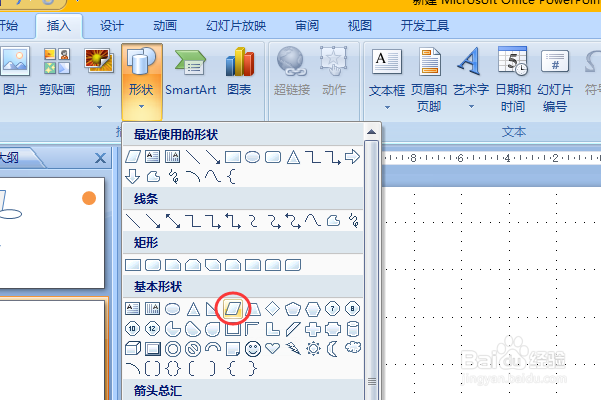 2/15
2/15 3/15
3/15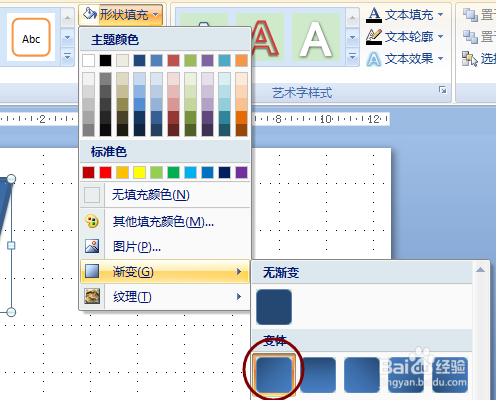 4/15
4/15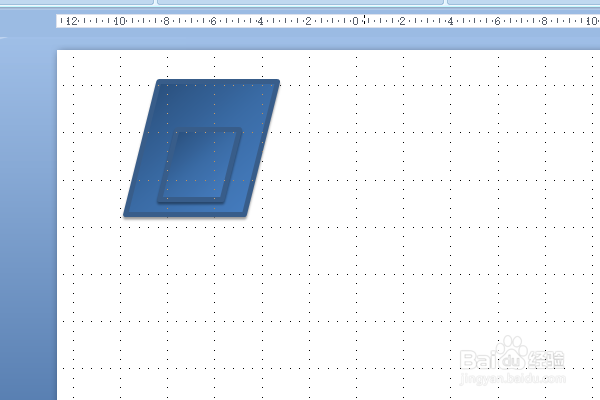 5/15
5/15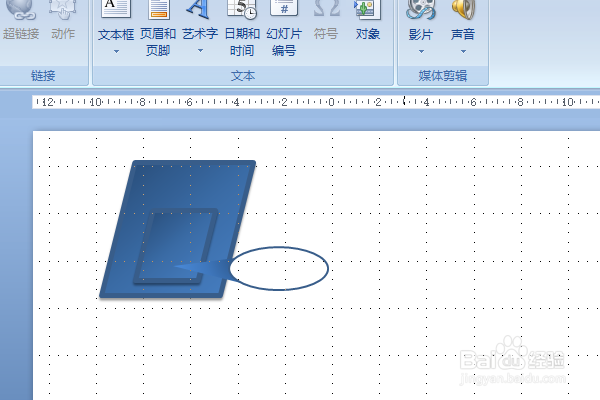 6/15
6/15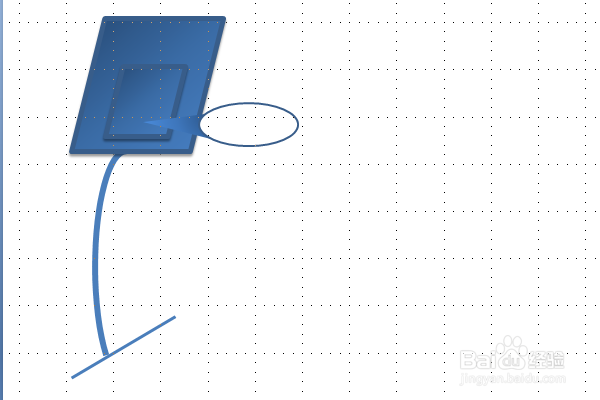 7/15
7/15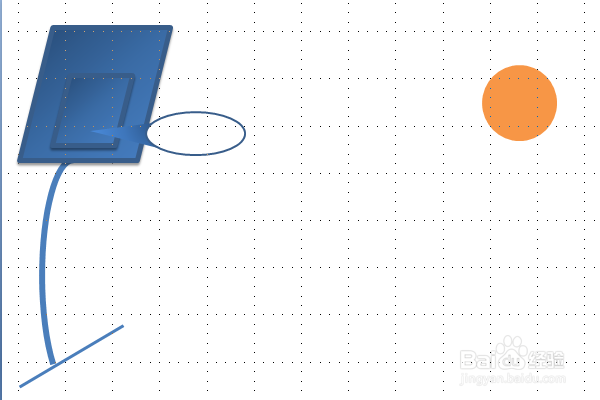 8/15
8/15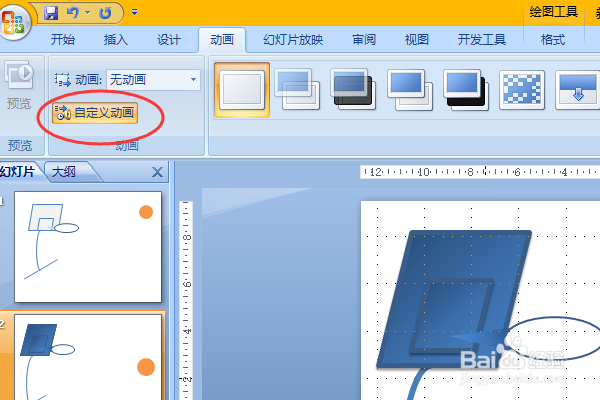 9/15
9/15 10/15
10/15 11/15
11/15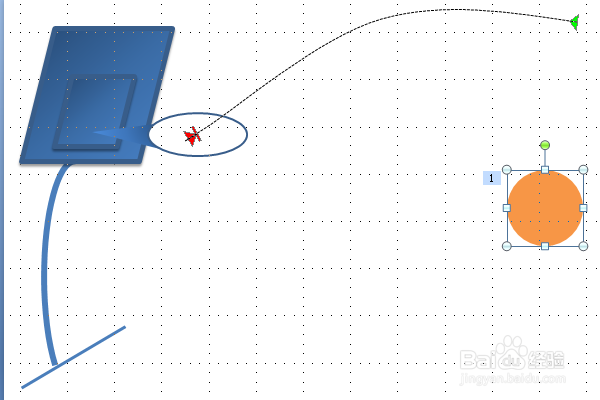 12/15
12/15 13/15
13/15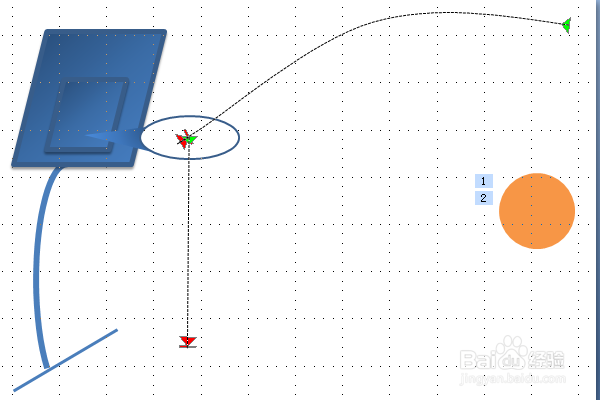 14/15
14/15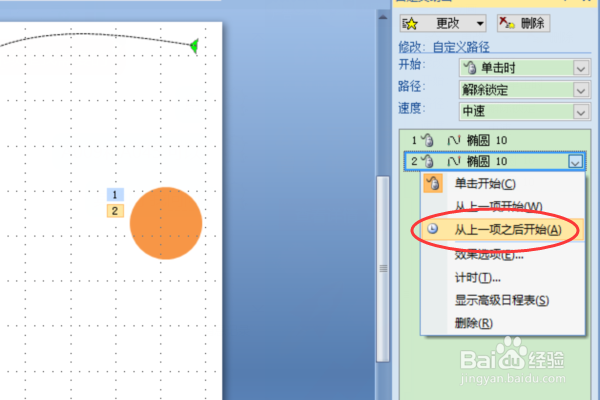 15/15
15/15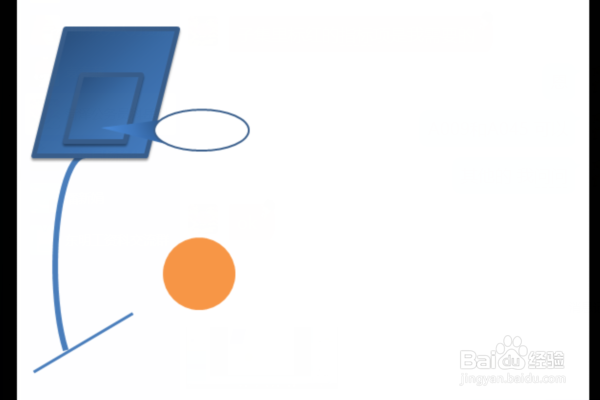 PPT动作路径动画篮球
PPT动作路径动画篮球
我们做一个篮球进栏的动画,首先我们做一个篮球架。插入选项卡形状中我们选择一个四边形。
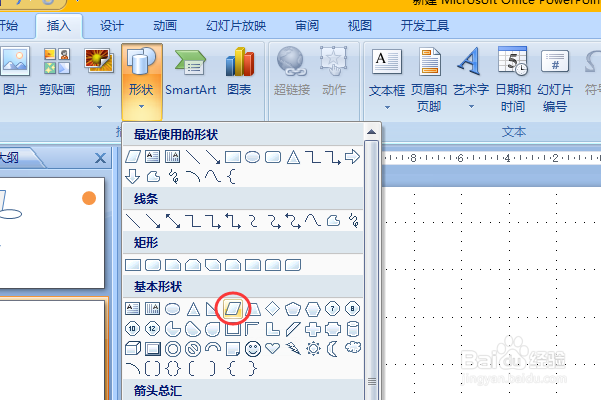 2/15
2/15选中这个四边形,在格式选项卡中我们将他的轮廓变粗一点。
 3/15
3/15然后给他的填充色设置一种渐变。
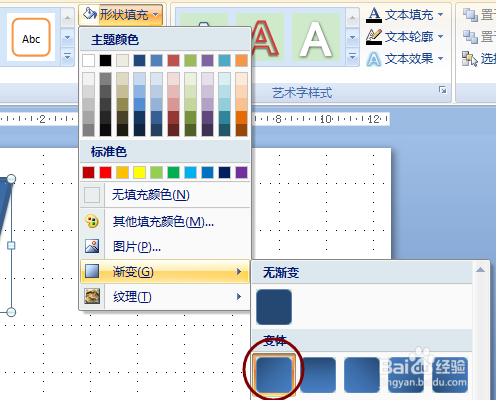 4/15
4/15设置好之后,复制这个图形,并粘贴,然后按住shift键缩小复制形状的大小,然后将它放在原形状中。
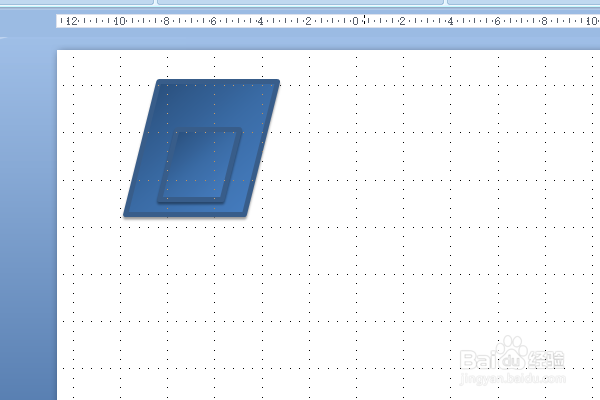 5/15
5/15然后插入一个三角形和一个圆形并设置好它们的填充色和边框。
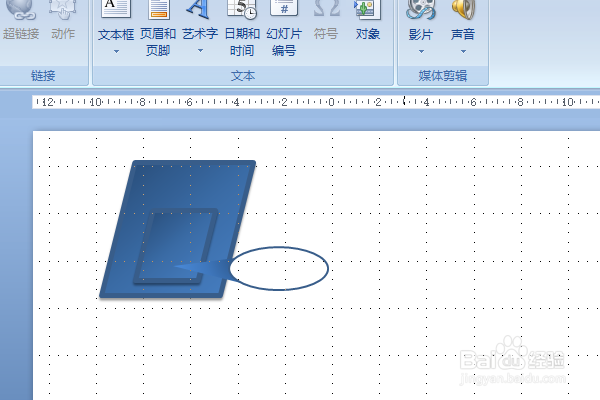 6/15
6/15然后插入一条曲线作为篮球架。这样一个篮球架就做好了。
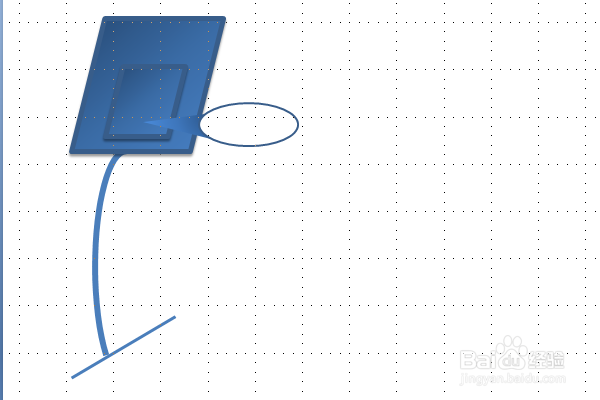 7/15
7/15现在我们绘制一个篮球,插入一个圆形,安装shift,会插入一个正圆。然后设置一下他的颜色和轮廓。
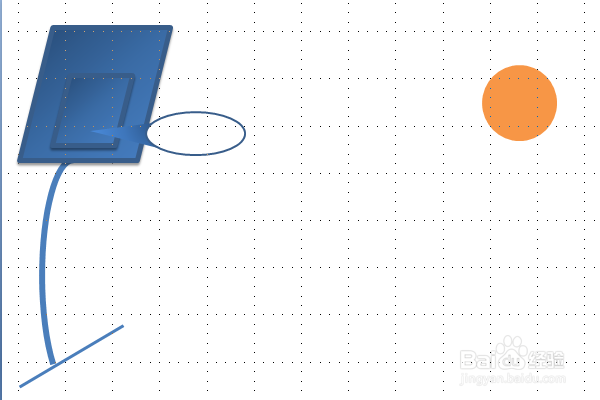 8/15
8/15选中我们的篮球,在动画选项卡中,单击自定义动画按钮。
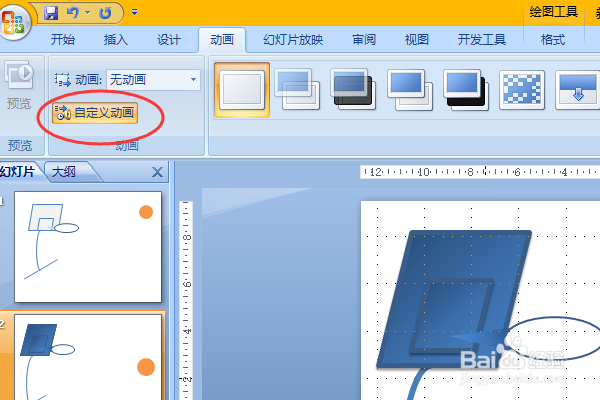 9/15
9/15这时在右侧会出现一个自定义动画窗口。
 10/15
10/15添加效果,我们选择动作路径--绘制自定义路径--曲线。
 11/15
11/15然后在ppt中按住鼠标左键拖拽,在需要转弯的地方松开鼠标,然后在篮筐中心双击完成路线绘制。
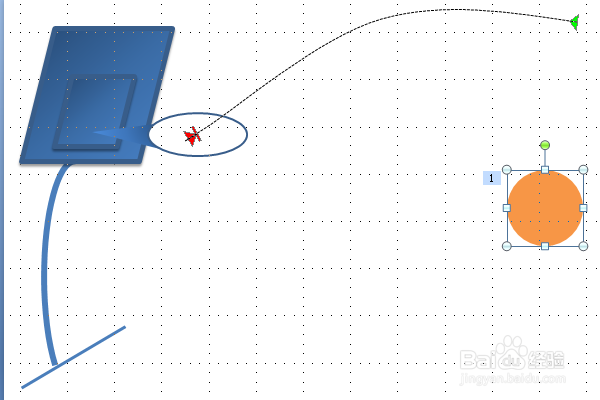 12/15
12/15然后为同样的方法绘制一个向下落地的动作,这次使用的是直线。
 13/15
13/15绘制完成之后,可以看到篮球的移动轨迹。
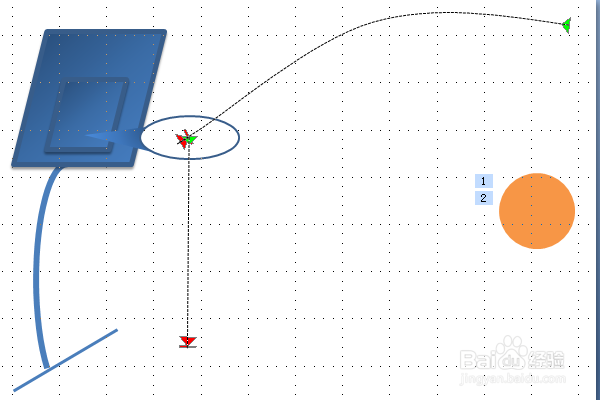 14/15
14/15然后设置第二个动画在第一个动画之后开始。
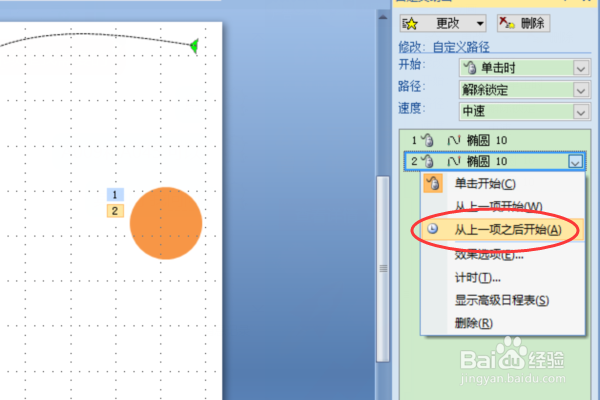 15/15
15/15预览一下,我们的篮球划过天际应声入网。
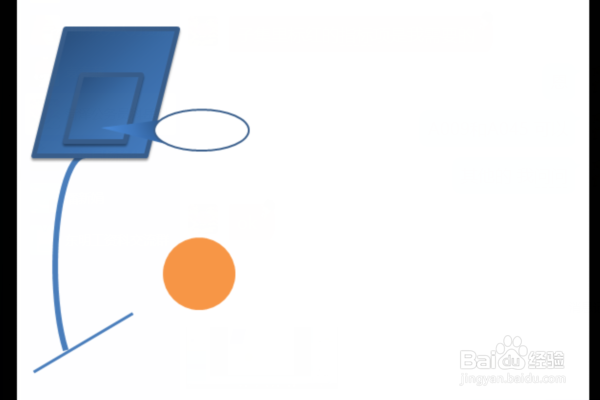 PPT动作路径动画篮球
PPT动作路径动画篮球 版权声明:
1、本文系转载,版权归原作者所有,旨在传递信息,不代表看本站的观点和立场。
2、本站仅提供信息发布平台,不承担相关法律责任。
3、若侵犯您的版权或隐私,请联系本站管理员删除。
4、文章链接:http://www.1haoku.cn/art_356886.html
上一篇:翡翠镯子如何挑选
下一篇:UC浏览器怎样关闭相关推荐
 订阅
订阅